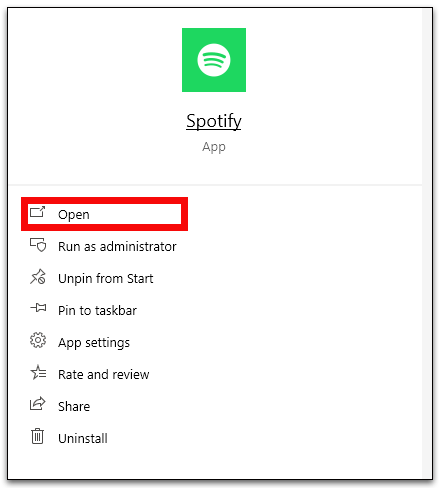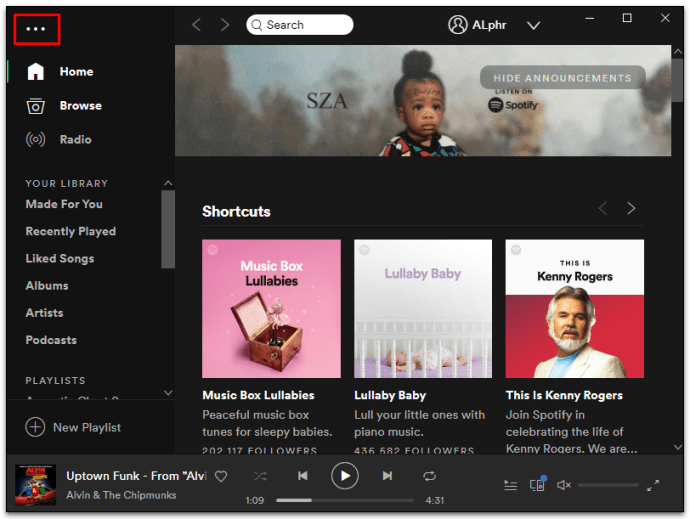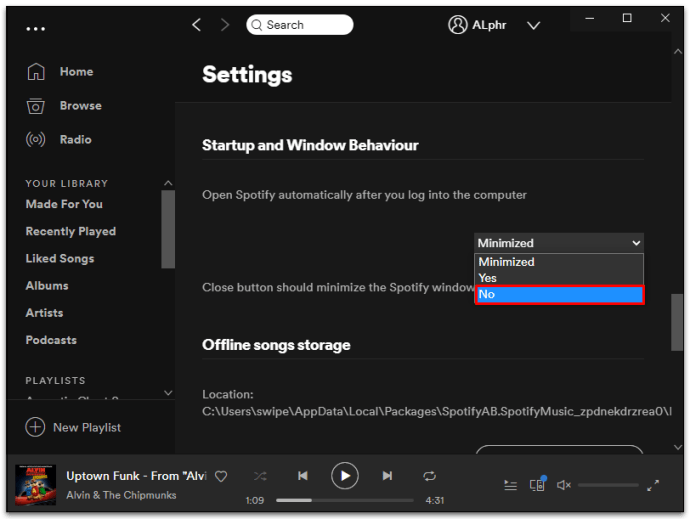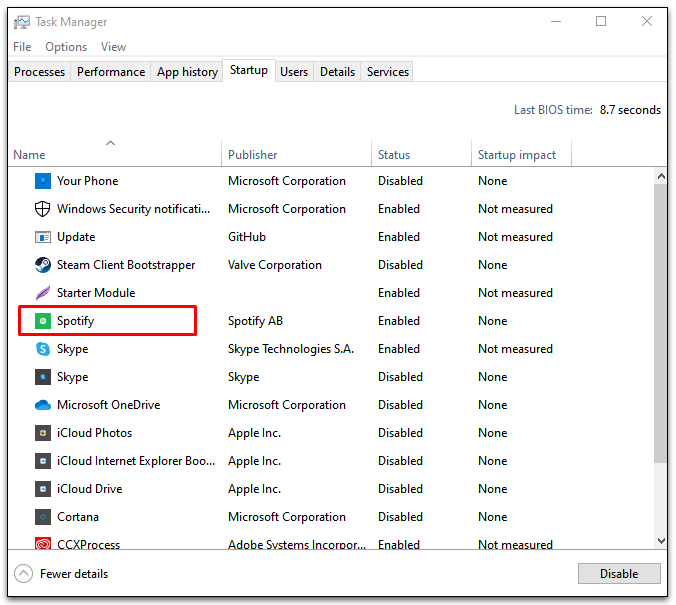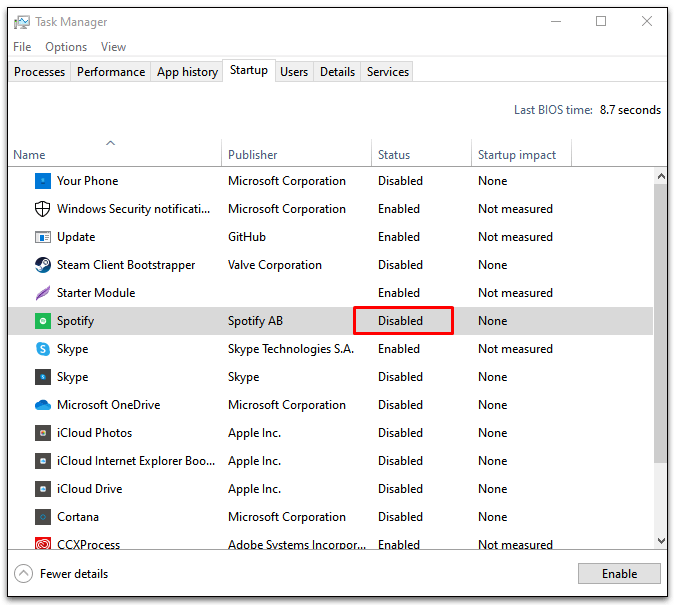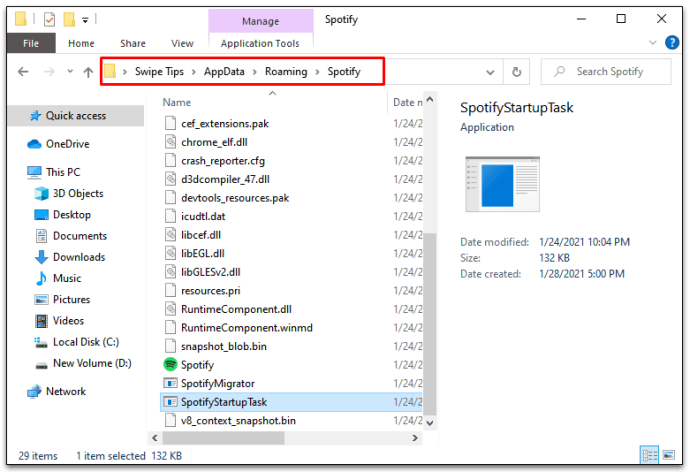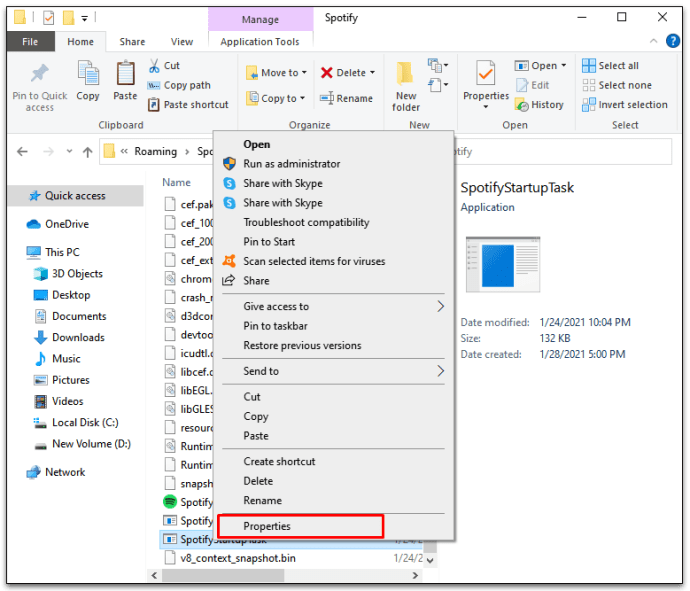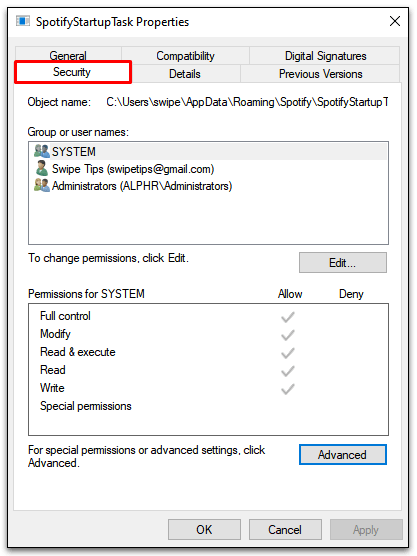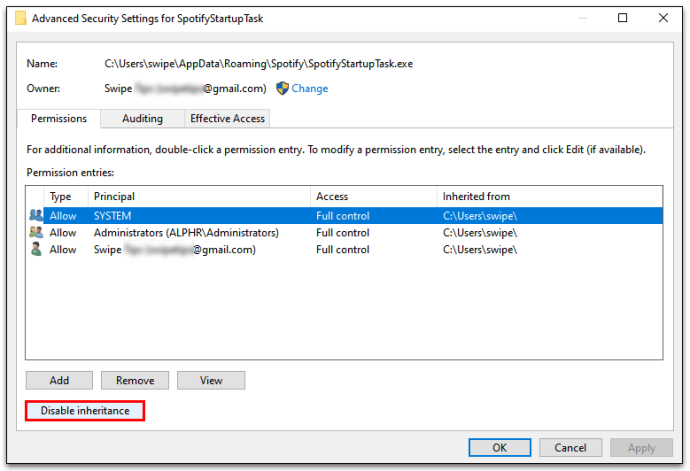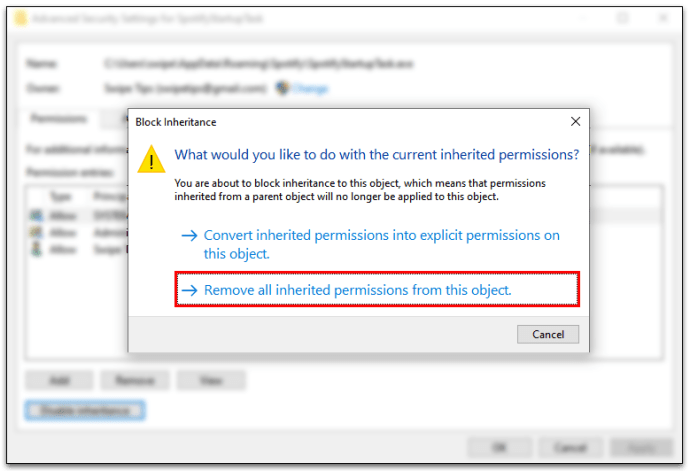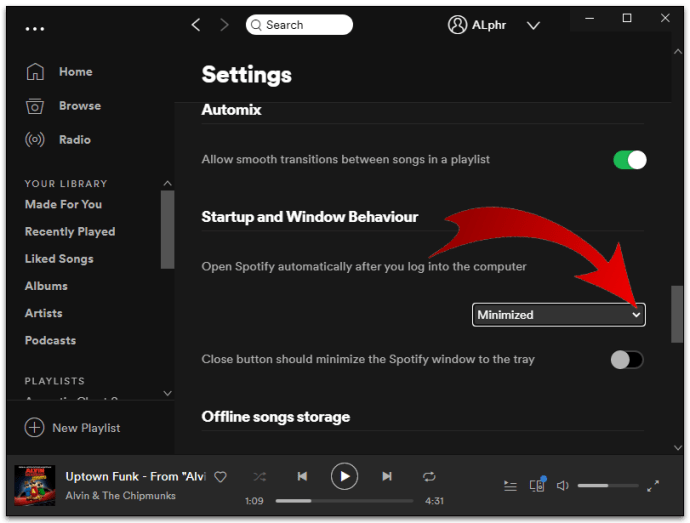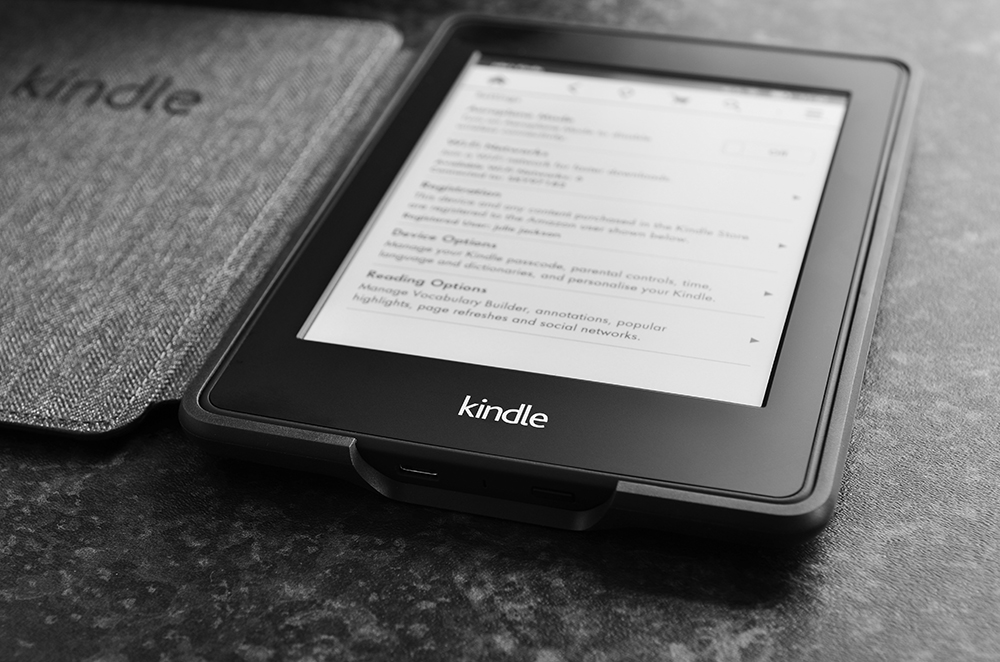Як вимкнути відкриття Spotify під час запуску в Windows 10
Автоматичний запуск програми Spotify гарантує, що у вас завжди буде готова музика. Але зручність має ціну: а саме, процес завантаження може сповільнитися до сканування, коли він працює у фоновому режимі.
На щастя, є простий спосіб вимкнути автоматичне відкриття програми Spotify у Windows 10. Продовжуйте читати, щоб дізнатися, як вимкнути Spotify та інші програми, які можуть уповільнити процес запуску.
Як вимкнути відкриття Spotify під час запуску в Windows 10
Є кілька способів зберегти Spotify на своєму місці, поки ви не будете до цього готові. Спробуйте один або обидва способи, щоб охопити всі основи:
Спосіб 1 – Змініть налаштування Spotify
- Запустіть програму Spotify з меню «Пуск» або зеленого значка Spotify у системному треї.
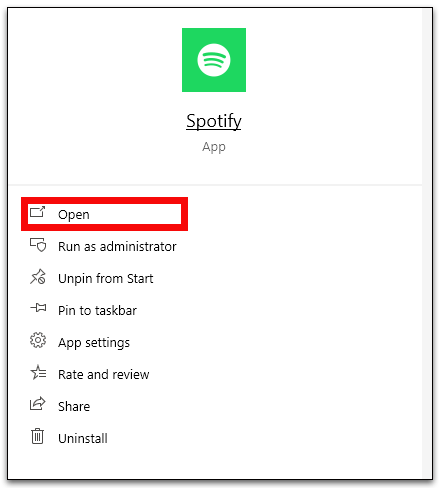
- Натисніть три горизонтальні точки в лівому куті вікна Spotify, щоб відкрити меню Налаштування.
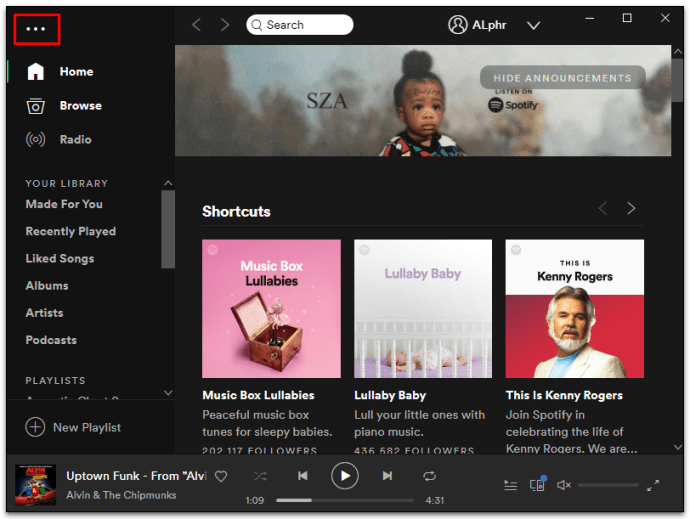
- Виберіть Редагувати, а потім Налаштування.
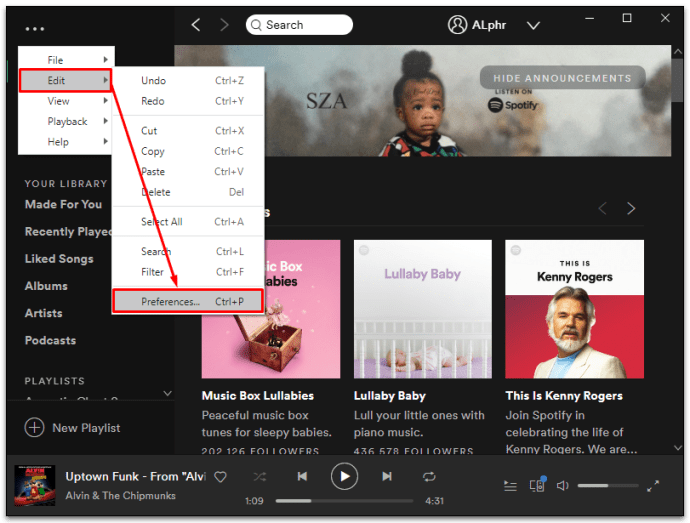
- Натисніть «Показати розширені налаштування» внизу сторінки налаштувань.
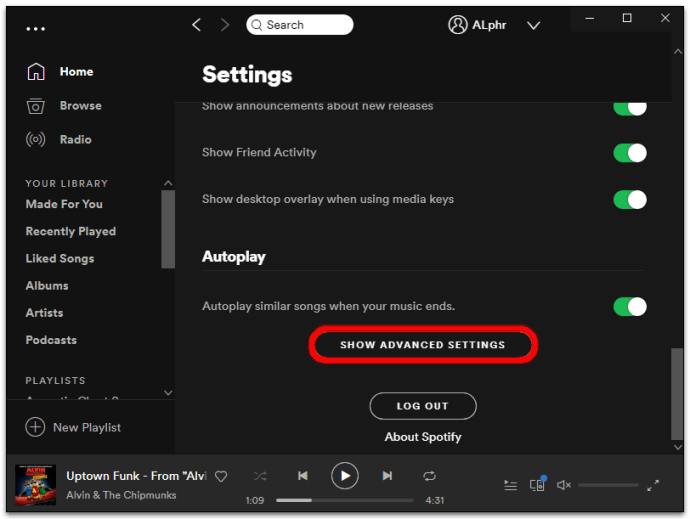
- Знайдіть розділ «Запуск і поведінка вікна».

- Виберіть «Ні» зі спадного меню «Автоматично відкривати Spotify після входу на комп’ютер».
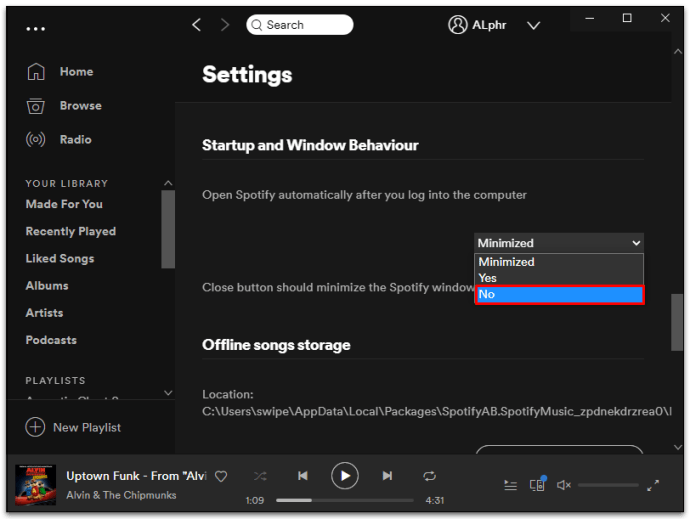
- Залиште сторінку налаштувань.
Спосіб 2 – Змініть програми запуску через диспетчер завдань Windows
Microsoft знає, що її користувачі люблять повністю контролювати, які програми включати під час завдань запуску. Ось чому у них є вбудована вкладка «Запуск» у диспетчері завдань. Ви можете вимкнути Spotify (та інші програми), виконавши наведені нижче дії.
- Запустіть диспетчер завдань, натиснувши Control + Shift + Esc або клацніть правою кнопкою миші на панелі завдань Windows і виберіть опцію Диспетчер завдань у спадному меню.
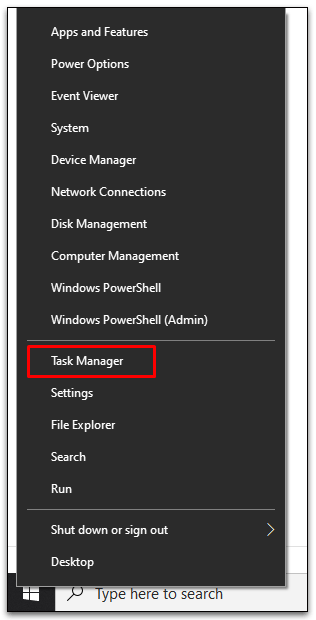
- Виберіть вкладку «Запуск» або «Додаткові відомості», якщо ви не бачите її.
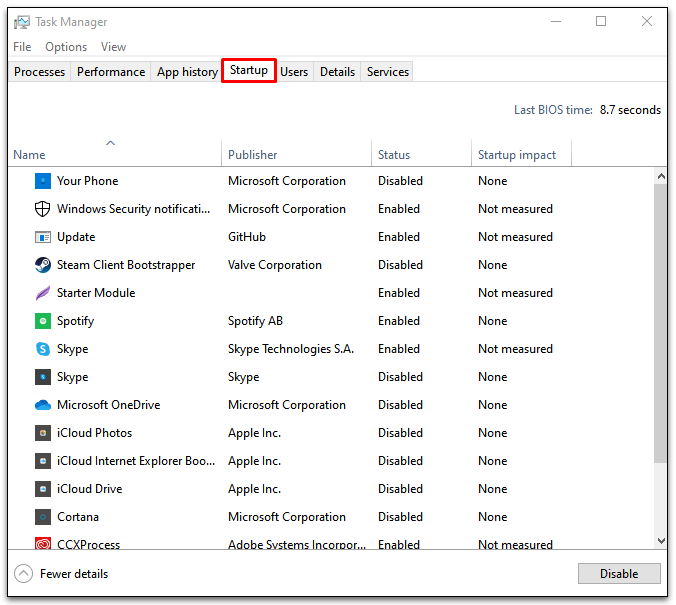
- Знайдіть Spotify у списку програм і клацніть по ньому правою кнопкою миші.
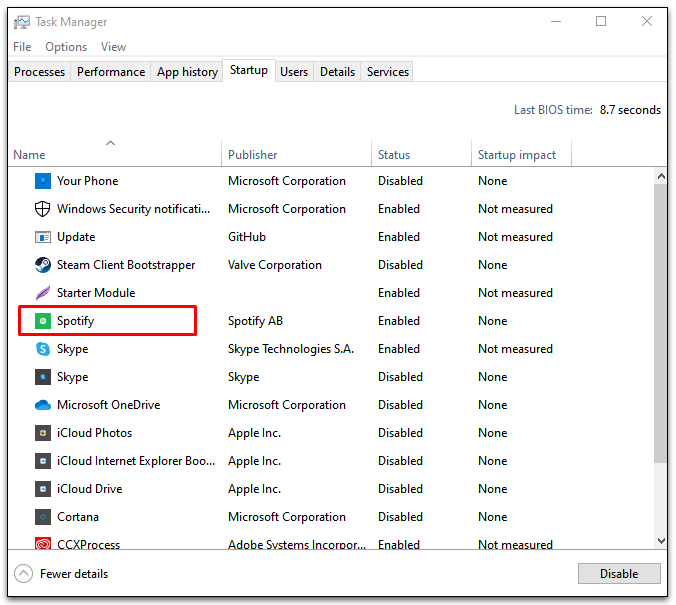
- Виберіть Вимкнути, щоб зупинити автоматичний запуск.
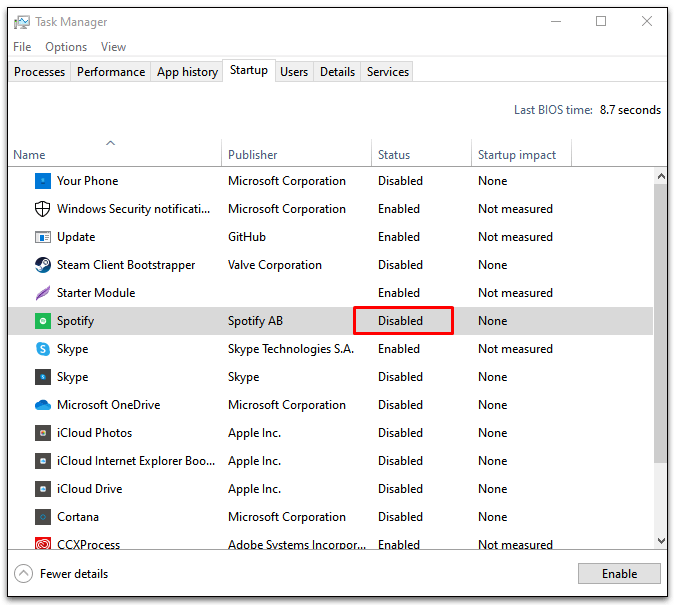
Деякі користувачі Spotify виявляють, що обидва методи не зупиняють Spotify від автоматичного запуску під час запуску. Ви можете спробувати наступні кроки в крайньому випадку:
- Перейдіть до розташування файлу C:\Users\MyUserName\AppData\Roaming\Spotify.
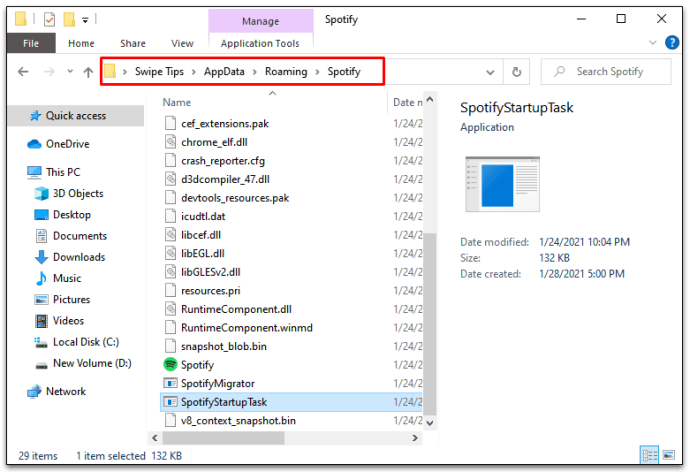
- Клацніть правою кнопкою миші на SpotifyStartupTask.exe і виберіть «Властивості».
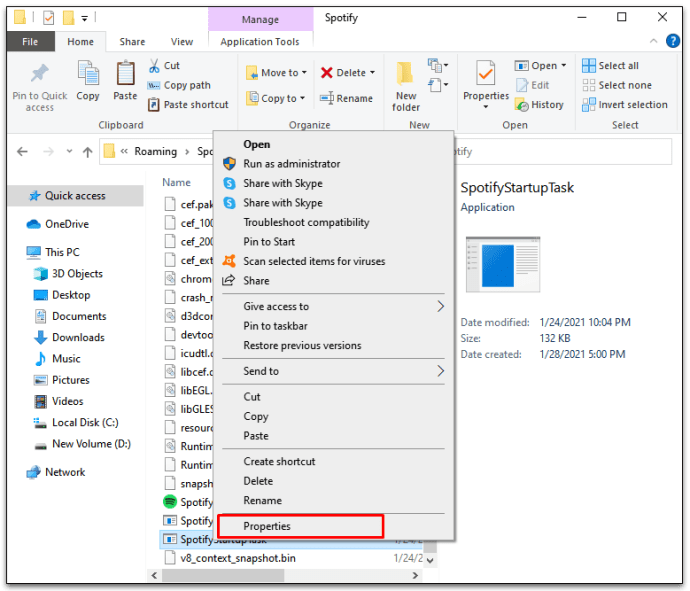
- Натисніть вкладку «Безпека».
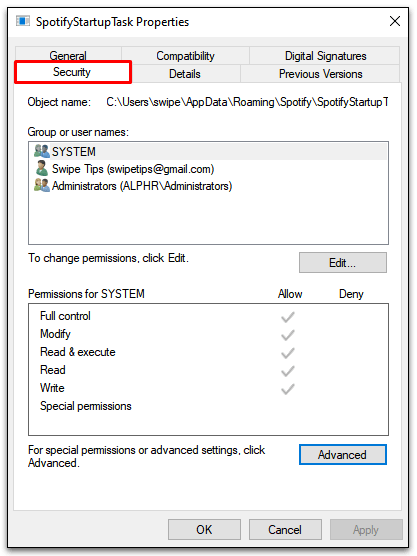
- Перейдіть до «Додатково» та виберіть «Вимкнути успадкування» зі спадного меню.
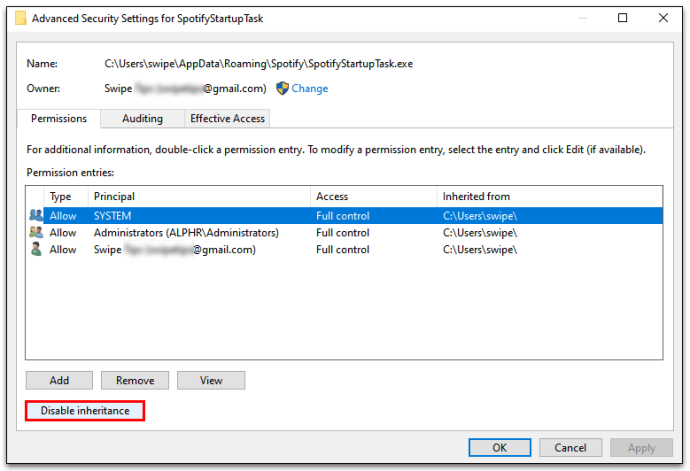
- Підтвердьте «Видалити всі успадковані дозволи з цього об’єкта».
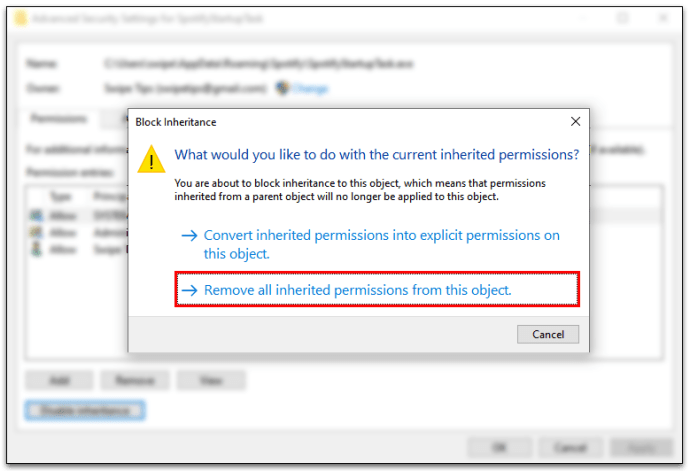
- Повторіть кроки 3-5 за допомогою SpotifyWebHelper.exe.
Робіть це на свій страх і ризик. Відняття дозволів по суті означає, що Spotify не може перезаписувати або читати файли під час оновлення. Він може припинити автоматичний запуск під час запуску, але може дестабілізувати програму іншими способами.
Як остання альтернатива, ви також можете спробувати видалити та знову встановити програму Spotify. Багато користувачів стикаються з проблемами налаштування налаштувань автозапуску за допомогою програм Spotify, які постачаються разом із їхнім ПК. Спробуйте завантажити його з іншого джерела, як-от веб-сайт Spotify, і налаштуйте параметри автоматичного запуску.
Як вимкнути програми запуску в Windows 10?
Ви можете певною мірою контролювати, які програми запускатимуться під час запуску. Як ви можете собі уявити, усі програми на вашому комп’ютері хочуть запуститися під час запуску, але запуск усіх може вплинути на процес завантаження та зробити вашу операційну систему млявою.
Виконайте такі дії, щоб скоротити час процесу завантаження та зупинити автоматичний запуск програм:
- Перейдіть до диспетчера завдань, натиснувши Control + Alt + Esc або клацніть правою кнопкою миші на меню «Пуск» і виберіть вкладку «Запуск».
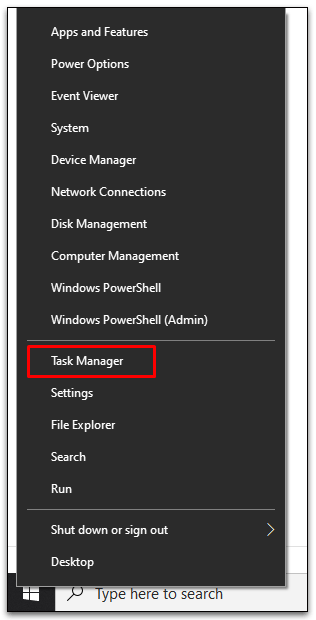
- Прокрутіть вниз і клацніть правою кнопкою миші програми, які потрібно вимкнути.
- Виберіть опцію Вимкнути у спадному меню.
- Натисніть кнопку Вимкнути внизу вікна, щоб зберегти зміни налаштувань.
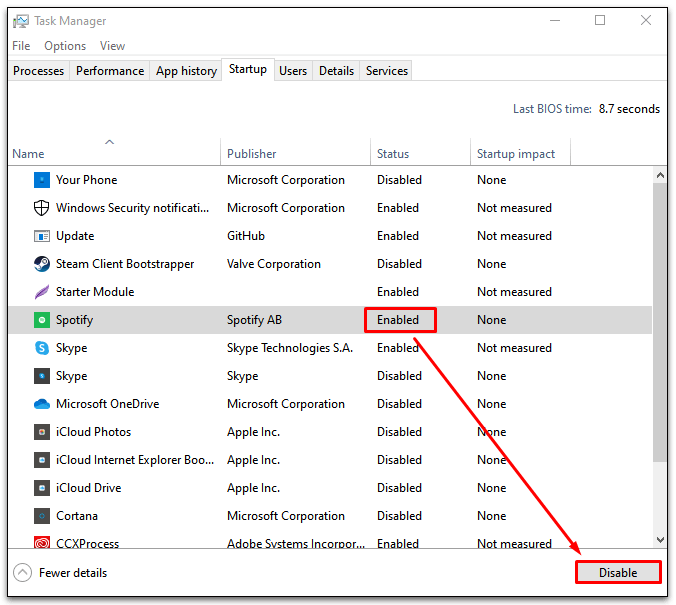
Як вимкнути автоматичний запуск Spotify
Є кілька способів вимкнути функцію автоматичного запуску Spotify. Але один із найкращих способів зробити це – за допомогою програми Spotify:
- Запустіть програму Spotify.
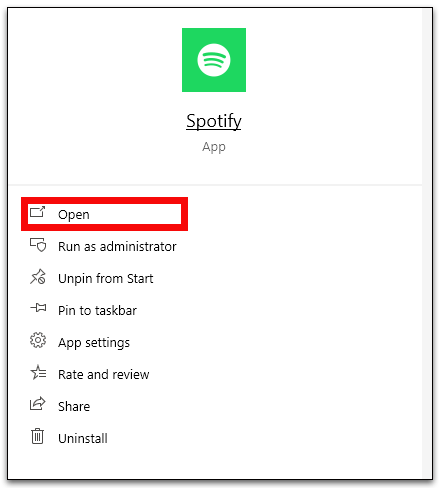
- Відкрийте меню Налаштування, вибравши три горизонтальні точки в лівому куті вікна.
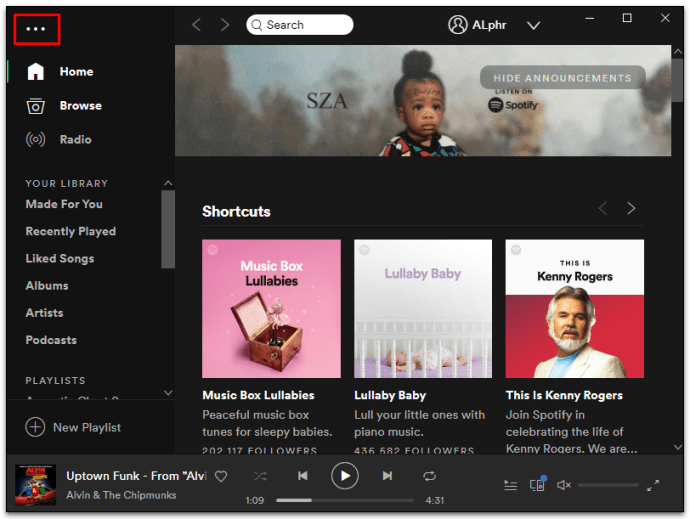
- Перейдіть до «Редагувати», а потім до параметра «Налаштування».
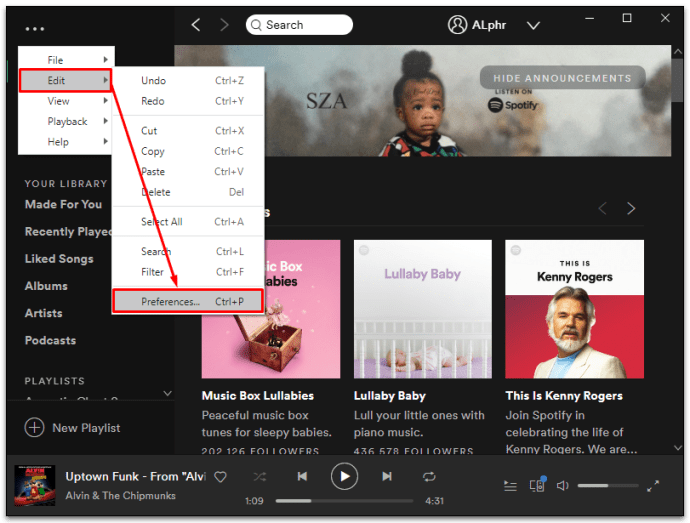
- Прокрутіть вниз і виберіть Показати розширені налаштування.
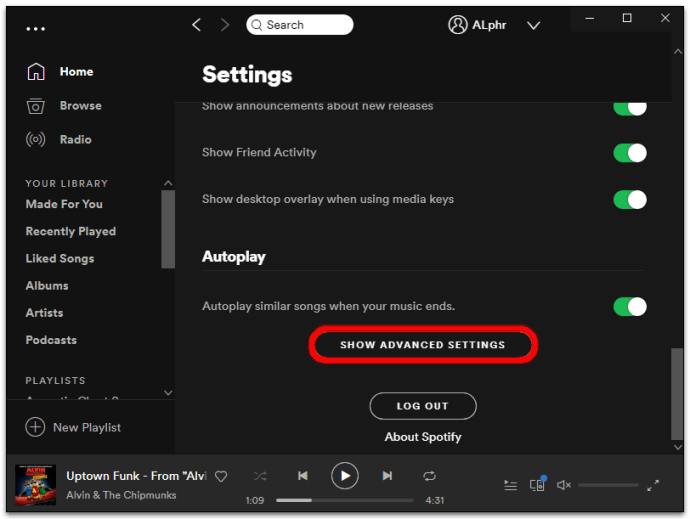
- Прокрутіть назад і знайдіть розділ під назвою «Запуск і поведінка вікна».

- Знайдіть «Автоматично відкривати Spotify після входу в комп’ютер» і натисніть на спадне меню.
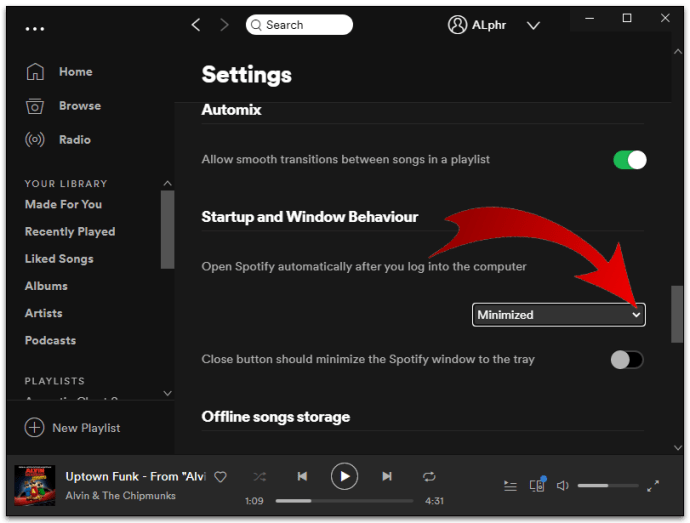
- Виберіть «Ні», щоб вимкнути автоматичний запуск.
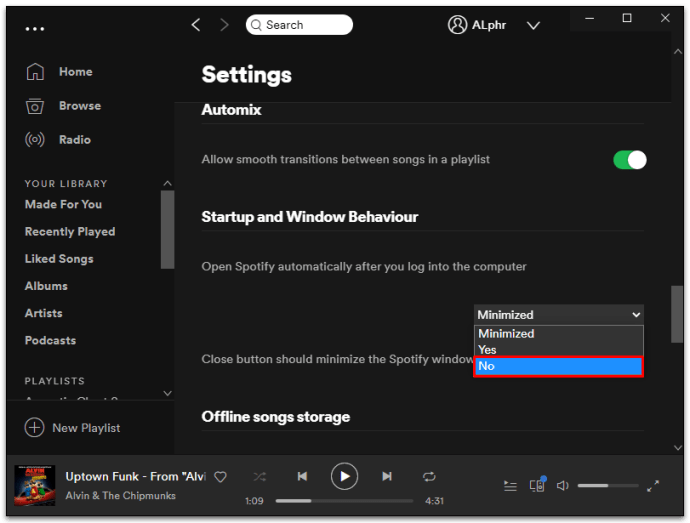
Додаткові поширені запитання
Як зупинити автоматичне відкриття Spotify?
Ви можете вимкнути автоматичне відкриття Spotify кількома способами. Один із найпростіших способів зробити це – через меню налаштувань Spotify.
• Виберіть Редагувати, а потім Налаштування
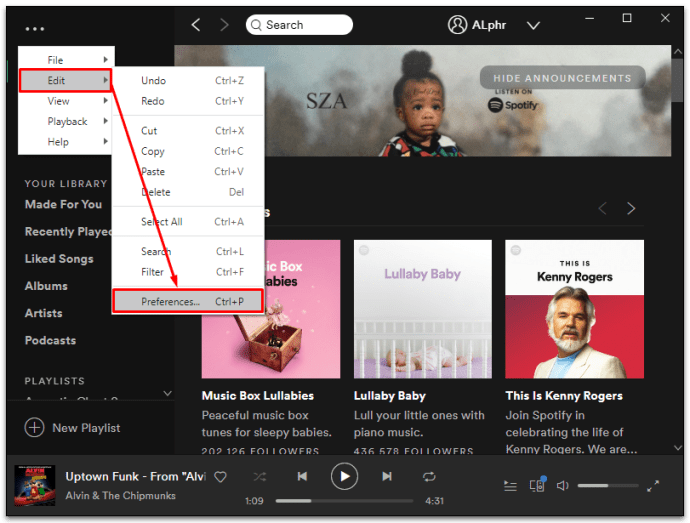
• Натисніть Показати додаткові параметри
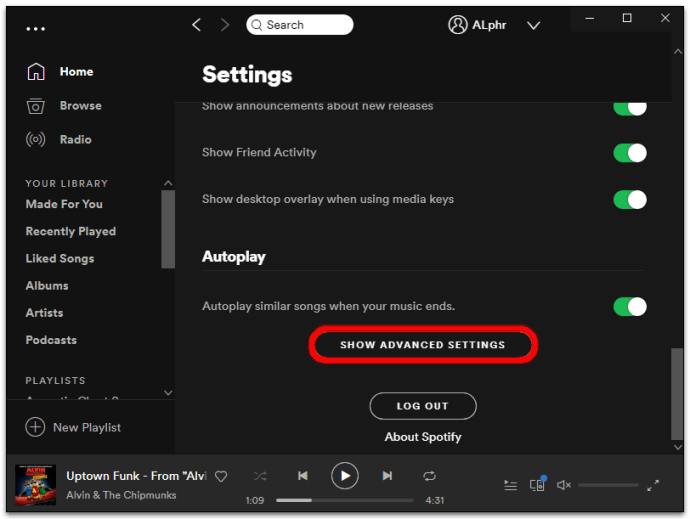
• Виберіть «Ні» під заголовком «Автоматично відкривати Spotify після входу на комп’ютер».
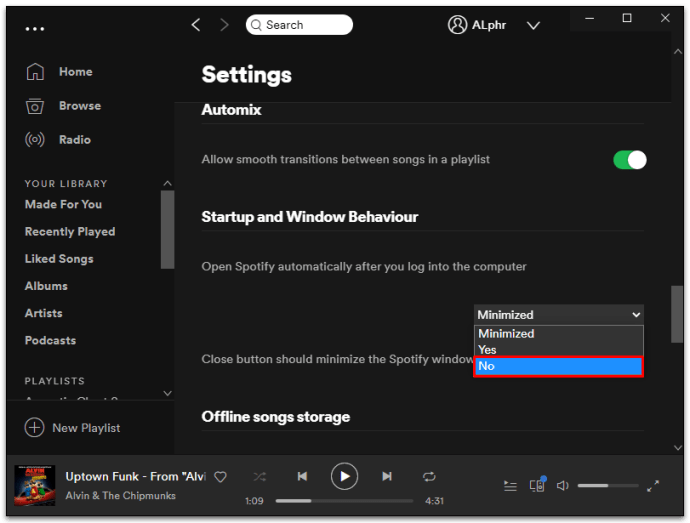
Ви також можете відключити автоматичний запуск через меню операційної системи. Наприклад, якщо ви працюєте в Windows 10, ви це робите так:
• Запустіть вкладку «Запуск диспетчера завдань».
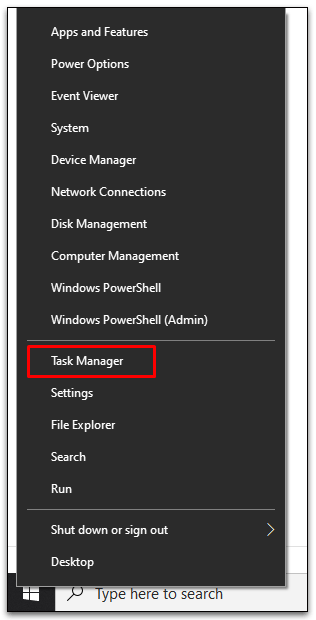
• Прокрутіть униз і клацніть правою кнопкою миші запис Spotify
• Виберіть «Вимкнути»

• Натисніть кнопку Вимкнути в нижньому правому куті вікна, щоб зберегти зміни
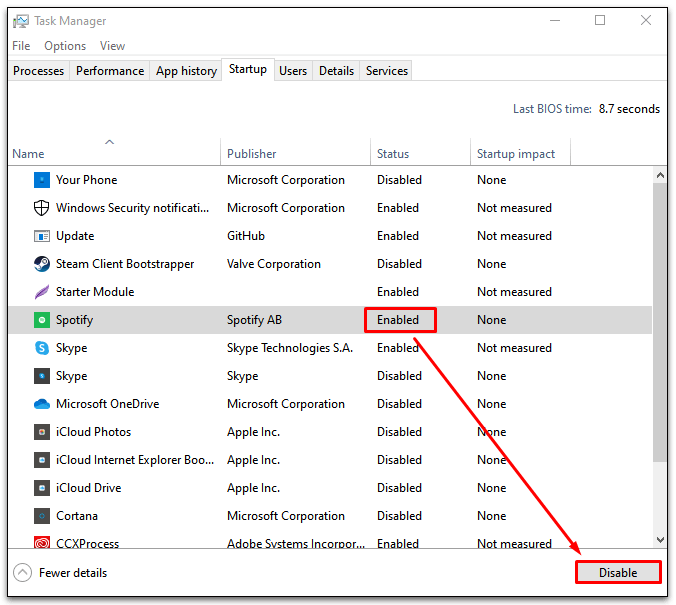
Як зупинити автоматичний запуск програм під час увімкнення ПК?
Якщо ви використовуєте Windows, ви можете зупинити автоматичний запуск програм таким чином:
• Запустіть диспетчер завдань, натиснувши Control + Shift + Esc
АБО
• Клацніть правою кнопкою миші на меню «Пуск» і виберіть «Диспетчер завдань».
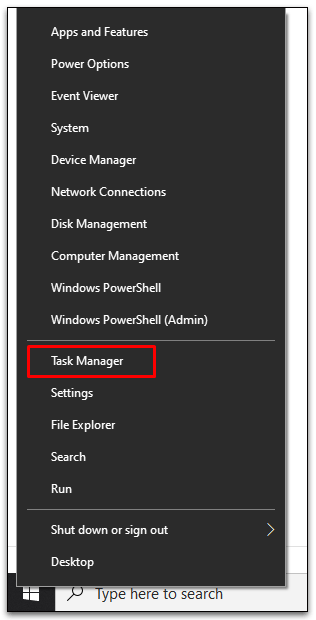
• Перейдіть на вкладку «Запуск».
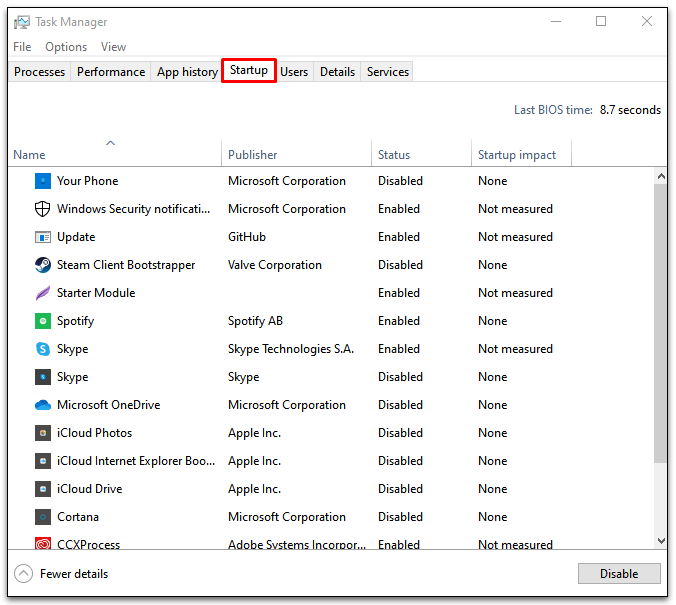
• Клацніть правою кнопкою миші програми, які потрібно вимкнути
• Натисніть кнопку Вимкнути, щоб зберегти зміни та вийти
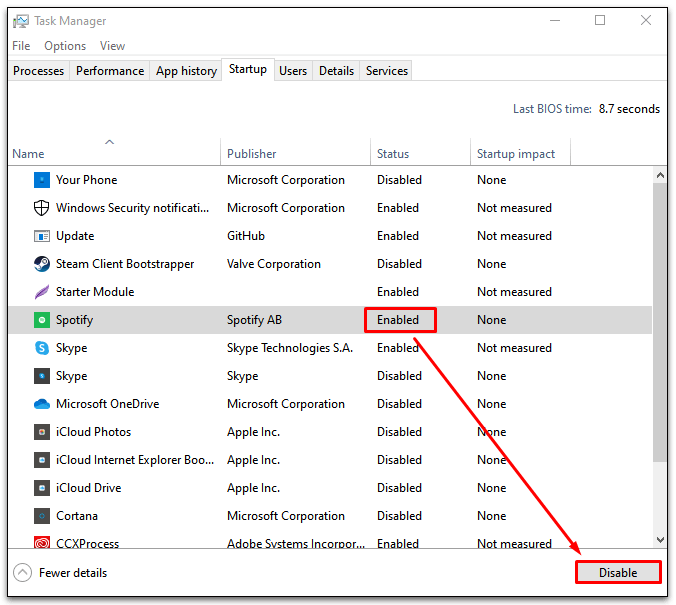
З іншого боку, якщо у вас Mac, ви можете відключити автоматичний запуск програм так:
• Перейдіть до «Системні налаштування», а потім «Користувачі та групи».
• Виберіть свій псевдонім на панелі ліворуч
• Виберіть вкладку «Елементи входу».
• Прокрутіть вниз і виберіть програми запуску, які потрібно вимкнути
• Натисніть «-» або знак мінус, щоб видалити їх із процесу запуску
• Перезавантажте свій Mac
Чому Spotify завжди відкривається, коли я вмикаю ПК?
Spotify автоматично відкривається, коли ви вмикаєте комп’ютер, оскільки він налаштований таким чином за замовчуванням. Це покликане бути зручним для користувачів, щоб у них завжди була музика під рукою. Однак включення Spotify під час завантаження може дійсно уповільнити процес.
Ви можете змінити свої налаштування в меню налаштувань Spotify, щоб вимкнути цю функцію або згорнути її в трей.
Запуск ефективного завантаження
Кожна програма, яку ви встановлюєте, хоче бути частиною цього елітного списку програм запуску. Це просто стан за замовчуванням більшості програм. Але є деякі, які вам просто не потрібні, коли ви вперше вмикаєте комп’ютер. І що ще гірше, вони можуть уповільнити процес завантаження.
На щастя, ви можете вибрати, які програми запускатимуться під час увімкнення комп’ютера, щоб упорядкувати процес запуску та забезпечити його безперебійну роботу. Spotify є великою винуватцем, але також і хмарні накопичувачі та засоби запуску ігор. Спробуйте вимкнути кілька, щоб побачити, які з них впливають на швидкість обробки запуску.
Чи вимкнули ви функцію автоматичного запуску Spotify? Розкажіть нам про це в розділі коментарів нижче.